Lenovo v580c как снять клавиатуру
Разборка клавиатуры
Прежде всего нажимаем по очереди все кнопки, чтобы узнать куда попала жидкость.
Залипающие, ненажимающиеся и присохшие кнопки клавиатуры ноутбука будем аккуратно снимать и все вычищать.
Разберемся как снимать клавишу. Расположив клавиатуру пробелом ближе к себе, хватаем клавишу и тянем ее вдоль плоскости клавиатуры к себе и приподнимаем край.
Клавиша должна выйти из ближних к Вам зацепов, обведенных желтым на фото. Приподнимаем клавишу и высвобождаем скальпелем из дальних защелок. Они сделаны в виде буквы U, поэтому тянуть клавишу строго к выходу защелки. Если чуть вбок – она обломается. Восстановить можно, но достаточно сложно. После снятия клавиши, освобождаем качели. Качели – это подвес клавиши, который позволяет ей ходить только вверх и вниз. Лучше поддеть в области, отмеченной желтым цветом на фото.Снятые залитые качели клавиши и пространство под клавишей показаны на фото. Видно, что сам контакт защищен силиконовой насадкой, однако вокруг есть щели, через которые и затекает жидкость.

Вот так выглядит клавиша снизу. Отмечены U-защелки.

Большие клавиши (Shift, Enter, Tab, CapsLock, пробел) имеют более сложное устройство с металлической направляющей, но снимаются также.

С одной клавишей разобрались. А что делать с самим контактом. Тут дело усложняется, если залиты клавиши в центре клавиатуры. Так как все клавиатуры сделаны по пленочному принципу, то нужно разделить две пленки, на которых нанесены дорожки. Для этого нужно добраться до края пленки, в общем до края клавиатуры. Если залиты буквы «У» «В» «К», как на фото, то нужно внимать все клавиши, обведенные желтым цветом.

Выкладываем снятые клавиши в порядке, в котором снимали.
Получается такая картина.
Диагностика клавиатуры
Приподнимаем пленки, видим залитые контакты.

Разделяем пленки ножом или скальпелем.

Видим куда попала жидкость.

Берем ватную палочку, смоченную в изопропиловом спирте и очищаем контактные площадки БЕЗ ФАНАТИЗМА. Они сделаны также из напыленного графита вперемежку с каким-то клеем. В общем боится механического воздействия.

После чистки и сушки подключаем клавиатуру обратно к ноутбуку и проверяем условно бесплатной программой KeyboardTest .

Если все отлично, выключаем ноут и собираем клавиатуру в обратном порядке.
Еще раз проверяем и даем гарантию 1 – 3 месяца. Клавиатура на фото отлично работает уже полгода.
P.S. В случае, повреждения графитового слоя, восстановить его можно с помощью токопроводящего клея . Вот видеоролик на эту тему.
Удачных ремонтов!
Ваш Мастер Пайки.
Если вы впервые приступаете к разборке ноутбука, рекомендуем обратить внимание на статью «впервые приступая к ремонту ноутбука». В этой статье есть рекомендации, которые помогут избежать типичных ошибок в процессе разборки.
Серия Lenovo IdeaPad V580 основан на таком же корпусе как и модели Lenovo V585 - эти модели имеют одинаковый процесс разборки.
Как почистить ноутбук от пыли Lenovo V580, V585
Если ноутбук перегревается во время работы и резко выключается - это скорей происходит из-за перегрева системы охлаждения. Причиной этому является скопление пыли на радиаторе. Если вовремя не произвести чистку системы охлаждения, это приведет к поломке материнской платы в ноутбуке. Эту проблему можно устранить самостоятельно, повторив все этапы показанные на видео ниже. Информация предоставленная в наших видео инструкциях дает возможность почистить ноутбук от пыли самостоятельно в домашних условиях. Необходимые инструменты для ремонта, можно приобрести в конце страницы.
Замена клавиатуры в ноутбуке Lenovo V580, V585
Ремонт клавиатуры в большинстве случаев вызван с пролитием чая или кофе на поверхность, и как показывает практика есть два варианта исхода:
- Снять клавиши с клавиатуры и прочистить их механизмы с помощью дистиллированной водой или спиртом, используя щетку.
- Замена на новую клавиатуру (если чистка кнопок не помогла), значит жидкость попала на нижние слои с пленками где расположены дорожки.
Замена матрицы ноутбука Lenovo V580, V585
Матрица это самая хрупкая деталь лэптопа, часто при падении матрица разбивается и восстановить ее невозможно, только замена на новую. Существуют разные типы матриц, отличаются они диагональю и количеством «pin» разъема (30pin/40pin). Что бы правильно подобрать нужную матрицу для своего лэптопа, необходимо знать номер (part number) вашего разбитого экрана по которому и подбирается такая же новая или другая совместимая модель матрицы. По видео ниже можно посмотреть замену экрана ноутбука и так же узнать part number совместимой модели.
Обратная сборка Lenovo V580, V585
После завершения разборки и ремонта это видео поможет вам собрать ноутбук в исходное состояние.
Из этой инструкции узнаем, как почистить систему охлаждения на ноутбуке Lenovo V580C.
Первым делом переворачиваем ноутбук и вытаскиваем аккумуляторную батарею.
Затем берем отвертку и откручиваем два винтика. После этого снимаем панель, сдвинув ее по направлению стрелки на изображении ниже.

Теперь откручиваем жесткий диск. Он крепится на одном винтике. Далее берем его за язычок и, сдвинув в сторону, вынимаем его.

Дальше снимаем оперативную память. Для этого необходимо будет отжать защелки по бокам модуля.
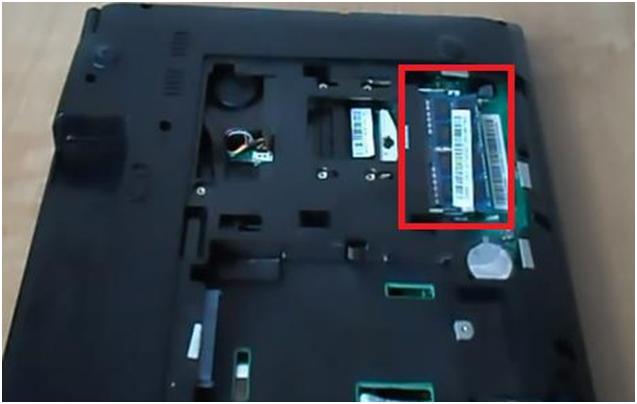
Затем откручиваем модуль Wi-Fi (и Bluetooth по совместительству). Он прикручен к материнской плате и будет мешать в дальнейшем.
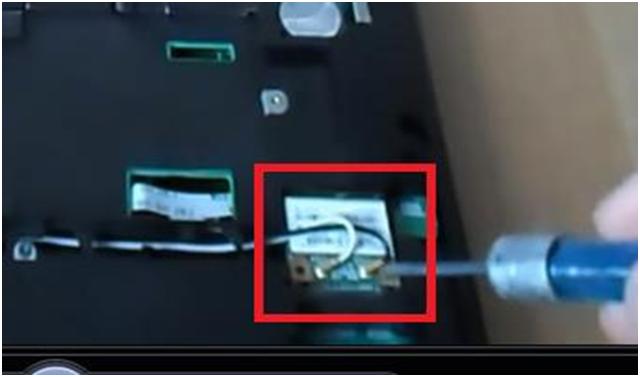
Откручиваем винтик, который держит дисковод.
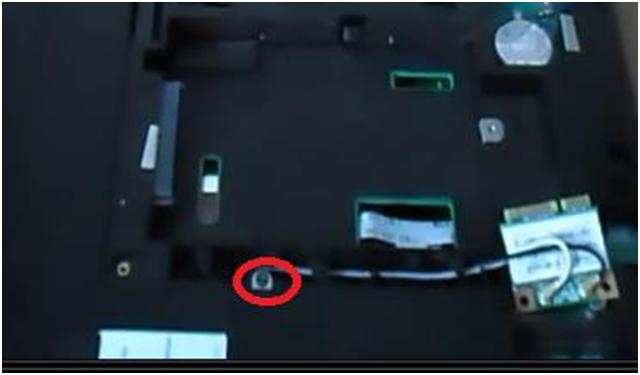
Теперь его можно вытащить.
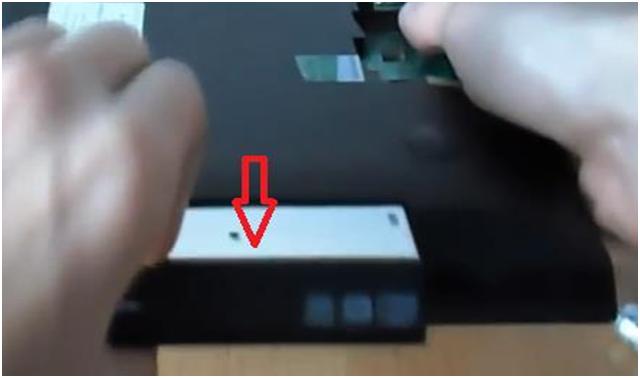
Переходим к откручиванию винтиков, которые держать клавиатуру и корпус.

После того, как вытащили все винтики, переворачиваем ноутбук, открываем его. Берем плоскую лопаточку и, подцепив клавиатуру сверху, поднимаем ее.

Если клавиатура не снимается, то стоит проверить нижнюю часть корпуса. Возможно, где-то не выкручен какой-то винтик.
Клавиатуру не дергаем. Приподняв ее, нужно еще отсоединить шлейф. Для этого защелку надо поднять вверх.
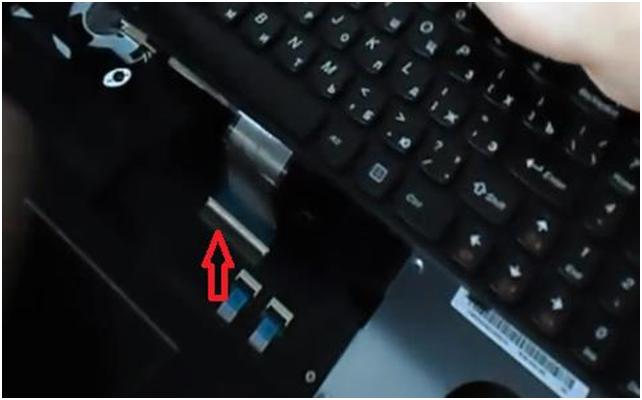
Далее выкручиваем три винтика, как на изображении ниже.

Затем поднимаем защелки шлейфов.

Отсоединяем шлейфы. Удобнее делать это, взявшись за голубые язычки. Защелки после этого можно закрыть.
Далее ставим ноутбук на ребро и плоской лопаточкой отжимаем верхнюю панель корпуса по периметру.

Далее отсоединяем шлейфы микрофона, кардридера и других устройств.
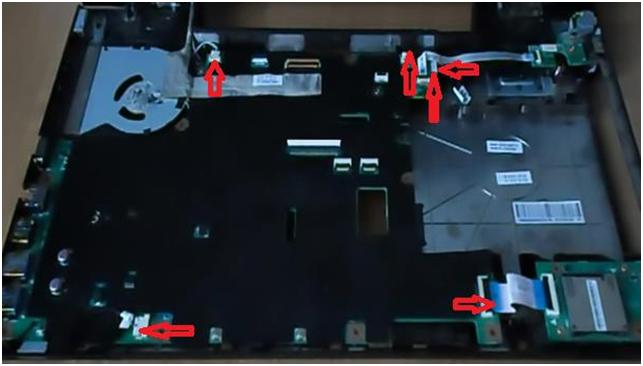
Теперь откручиваем три винтика, удерживающие материнскую плату.
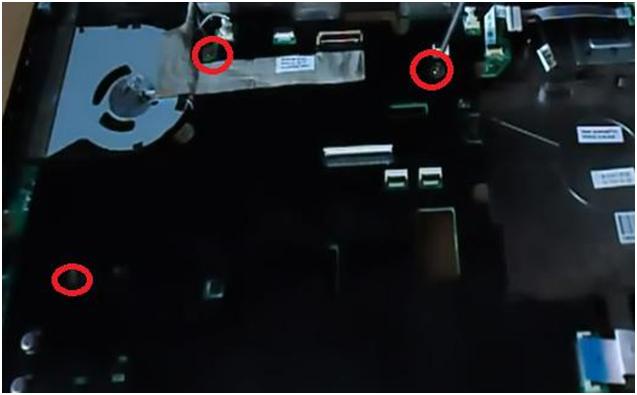
Приподнимаем материнскую плату. Вынимать будет тяжело, так как с одного бока она упирается в корпус ноутбука.
Здесь сначала надо открутить несколько винтиков. Они все пронумерованы. В этой последовательности их и надо откручивать.

Далее кусочком ваты протираем кристаллики процессора и видеокарты, очищая их от старой термопасты.

Наносим новую термопасту на чипы. Воспользуемся термопастой АлСил-3. Выдавливаем небольшие порции термопасты и кисточкой размазываем ее по поверхности кристалликов.
Поскольку ноутбук является портативной версией персонального компьютера, многие пользователи носят его с собой практически везде. Но подобное обращение не проходит бесследно, и девайс начинает загрязняться всевозможным мусором. При отсутствии эффективной и своевременной чистки он перестает нормально работать, начинает сильно тормозить и выдавать массу ошибок.
Методы очистки без разборки
Провести демонтаж портативного компьютера для очистки в домашних условиях достаточно сложно. Поэтому владельцы такой техники ищут другие методы, чтобы почистить клавиатуру на ноутбуке без разборки. Сегодня используется 2 способа чистки:
В первом случае проводится удаление мусора с кнопок и между ними путем обработки влажными салфетками и мягкими щетками. Подходящие чистящие средства можно купить в специализированных магазинах компьютерной техники. Чтобы повысить эффективность обработки, лучше подготовить особый раствор и ветошь. Ткань нужно смочить в жидкости, а затем протереть ею клавиатуру, уделяя особое внимание пустотам между клавишами.
С помощью глубокой чистки выполняется удаление пыли с контактов и проводников внутри ноутбука. Для такой обработки можно применить следующие средства:
- USB-пылесосы со специальными насадками для выведения разных загрязнений. Однако такие приспособления недостаточно мощные, поэтому они не способны обеспечить эффект глубокой очистки.
- Баллончик со сжатым воздухом, который подается под сильным давлением и устраняет пыль на контактах. Использовать это средство нужно умеренно, поскольку при частом применении клавиатура может деформироваться.
- При обработке небольших участков задействуют липкие стикеры, которые приклеиваются к проблемному месту и сразу сдираются. Способ позволяет мгновенно избавиться от грязи, но требует некоторых усилий и много времени.

Как почистить клавиатуру
Чистка клавиатуры ноутбука Asus, Lenovo или Samsung может выполняться разными способами. Однако для проведения такой процедуры необязательно вызывать специалиста, поскольку при минимальных усилиях и навыках избавиться от пыли можно самостоятельно.
Наиболее простым методом считается наружная очистка с помощью мягкой тряпочки, смоченной в жидкости. Увлажненной тканью следует обработать все клавиши, удалить остатки пыли и пятна от еды или напитков. Особое внимание уделяется торцевым элементам, т.к. они накапливают наибольшее количество пыли и грязи.
Для борьбы с труднодоступными загрязнениями применяется небольшая кисточка. Ею нужно пройтись в промежутках между клавишами, где может содержаться старая пыль. В процессе обработки нужно быть осторожным, чтобы не повредить крепежные элементы. По завершении чистки поверхность еще раз протирается чистой тряпкой.
Несмотря на отсутствие сложностей при чистке клавиш от пыли, важно быть максимально аккуратным и внимательным, чтобы не повредить какую-либо кнопку или другой важный элемент. Перед тем как почистить клавиатуру на ноутбуке Асус или Леново, необходимо подготовить специальные щеточки и салфетки. Они продаются в специализированных компьютерных магазинах или на рынке средств по уходу за техникой. С помощью мелких щеточек можно добраться до труднодоступных загрязнений. В противном случае чистка будет только поверхностной.
Специалисты запрещают применять для удаления пыли бензин или ацетон.
Как чистить клавиатуру сжатым воздухом
Если возможность найти щеточку, чтобы почистить клавиатуру на ноутбуке Lenovo, отсутствует, лучше воспользоваться другим способом и приобрести баллончик со сжатым воздухом. Такие емкости продаются во всех компьютерных магазинах и на прилавках со средствами по уходу за техникой.
Пользоваться баллоном достаточно просто: его нужно преподнести к клавиатуре и нажать на кнопку подачи воздуха. Под воздействием давления вся пыль и мусор окажутся на поверхности. Для закрепления результата и удаления остатков загрязнений останется протереть клавиши чистой тряпкой.
Минусом метода является быстрое разбрасывание частиц, поэтому кроме обработки самого лэптопа, понадобится провести уборку на рабочем месте.

Как очистить клавиатуру пылесосом
Еще одним эффективным чистящим средством является специальный пылесос. Учитывая деликатность портативной техники, лучше применить компактный автомобильный прибор и выбрать минимальную мощность (если подобная опция присутствует). В противном случае сильный всасывающий поток может вытащить какую-нибудь кнопку и доставить вам дополнительные проблемы.
После осторожной обработки поверхности остается протереть ее влажной салфеткой.
Как очищать свой ноутбук с помощью изопропилового спирта
Отдельные типы загрязнений настолько сильные, что их нельзя удалить традиционными методами. В большинстве случаев это:
- Жир от рук.
- Пятна от сладостей и напитков.
- Потеки.
- Следы от продуктов питания.
В таких случаях используются более мощные средства, такие как изопропиловый спирт (многие люди путают его с этиловым, но это 2 разных вещества). Ватную палочку нужно опустить в чистящее средство, а потом осторожными движениями избавиться от загрязнений. Такой подход обеспечивает глубокую обработку труднодоступных участков и промежутков между кнопками.
С помощью геля
Гель или лизун для обработки клавиатуры является ценным помощником для всех пользователей компьютерной техники. Такие средства продаются во многих магазинах, особенно на крупных торговых площадках, как Алиэкспресс. Однако заказывая продукцию в Китае, придется ждать 2-3 недели, пока ее доставят к месту назначения. Поэтому народные умельцы создают гель для чистки кнопок в домашних условиях. Для этого потребуются следующие компоненты:
- Тетраборат натрия.
- ПВА-клей.
- Красящая добавка (такой ингредиент нужен только при производстве цветных лизунов для детей).
Еще нужно подготовить емкость, в которой будут соединяться перечисленные вещества. Процесс приготовления геля выполняется по такой инструкции:
- Для начала нужно тщательно взболтать клей ПВА. Клеевая основа должна быть максимально качественной. В противном случае гель не приобретет нужную консистенцию.
- Клей наливается в емкость и размешивается с красящим компонентом.
- Дальше берется тетраборат натрия и производится дополнительный замес. Ингредиент определяет вязкость массы, поэтому чтобы поменять консистенцию, буру нужно замешивать постепенными движениями.
- После того как гель получит требуемую вязкость и начнет прилипать к поверхностям, его нужно изъять из емкости и тщательно помять руками.
- При соблюдении всех правил изготовления появится эластичная масса, которая быстро растягивается и приобретает начальную форму. Если положить комочек на стол, он быстро растечется. Это нормальное явление, поскольку чрезмерно твердый лизун не сможет вытягивать пыль и загрязнения.
Такое средство очистки отличается доступной стоимостью и простотой изготовления.

Как почистить клавиатуру на ноутбуке, если она залита чаем, кофе или соком
Если клавиатура была залита соком, кофе, чаем или другой жидкостью, придется разобрать ее для восстановления работоспособности. В первую очередь нужно максимально быстро отключить ноутбук от электропитания и отсоединить модуль. Эффективность ремонта определяется скоростью реагирования на неприятность: чем быстрее будут предприняты правильные действия, тем благополучнее окажется результат чистки.
Если оставить все как есть и не делать ничего, чтобы промыть клавиатуру ноутбука, это может привести к следующим негативным последствиям:
- Клавиши полностью перестанут откликаться на нажатия.
- Отдельные кнопки будут функционировать с ошибками, выдавая не те символы, которые должны.
- Ноутбук не сможет запуститься по причине короткого замыкания. Подобная проблема возникает после попадания жидкости на материнскую плату или цепи питания.
- Важные функции лэптопа будут недоступными, а рабочие модули перестанут работать. Среди них: батарея, тачпад, планки ОЗУ и др.
- Пользовательские данные будут утрачены из-за повреждения накопителя.
При случайной заливке устройства каким-либо напитком, перед тем как снять клавиатуру в ноутбуке и помыть ее, необходимо выполнить такие действия:
- Быстро перевернуть девайс вверх дном, чтобы предотвратить затекание жидкости вглубь.
- Отключить питание, достав вилку блока из розетки и аккумулятор.
После проведения таких мероприятий можно начинать демонтаж ноутбука или приступать к снятию клавиатуры. В разобранном виде стоит определить степень пролития.
Если вы вовремя перевернули устройство после происшествия, возможно все обойдется простой чисткой клавиатуры, т.к. в некоторых моделях под клавишами расположен защитный алюминиевый или пластиковый поддон. При попадании веществ на материнскую плату придется помыть ее, просушить.
В составе этого средства присутствуют мощные растворители для выведения жира и обработки мелких контактов. Активные вещества борются с жиром, старыми смазками и маслом, силиконовыми примесями или грязью.
В процессе промывания нужно уделять внимание всем кнопкам, чтобы средство стекало по поверхности в подготовленную емкость. Экономия при такой обработке нецелесообразна, т.к. раствор должен удалить все остатки разлитого напитка.
Если провести действия быстро и правильно, результат обработки будет положительным. Девайс снова запустится и будет работать без сбоев.
При несвоевременной обработке кнопок и материнской платы контакты сильно окислятся и начнут залипать. Это повысит риск выхода из строя платы под воздействием коррозийных процессов.

Как разобрать клавиатуру на ноутбуке
Необходимость разборки клавиатуры появляется после пролития какого-либо напитка на ноутбук или перед предстоящей глубокой чисткой. Есть ряд факторов, которые должны стимулировать пользователя осуществить демонтаж устройства. Среди них:
- Быстрое нагревание корпуса при минимальных нагрузках.
- Вылеты приложений и медленная работа интерфейса.
- Самопроизвольное выключение ноутбука из-за перегрева рабочих узлов.
Процесс демонтажа состоит из следующих этапов:

Как ухаживать за клавиатурой
Не все пользователи уделяют вопросам ухода за клавиатурой нужное внимание. В результате устройство быстро загрязняется, начинает тормозить и выдавать программные ошибки. Чтобы избежать таких последствий, нужно вовремя проводить профилактическую чистку и правильно ухаживать за панелью.
Отсоединять и подключать клавиши можно только в выключенном состоянии. В противном случае они могут выйти из строя, а пользователь получит удар током.
Нельзя пытаться изъять одну клавишу, чтобы почистить пространство под ней. Крепежные элементы в ноутбуках достаточно хрупкие, поэтому при неосторожных действиях их можно запросто повредить.
Для обработки лучше использовать баллон со сжатым воздухом, который сможет удалить труднодоступную пыль и загрязнения под давлением.
При наличии сильных повреждений понадобится помощь специалиста, однако никто не дает 100% гарантий благополучного восстановления работоспособности. Поэтому чайно-кофейную церемонию лучше провести на безопасной дистанции от кнопок или на кухне. Вазы с цветочными растениями тоже лучше поставить подальше.
Загрязненные кнопки не только повышают вероятность выхода из строя клавиатуры, но и представляют собой угрозу для человеческого здоровья. На клавишах остается большое количество микробов, из-за чего у людей могут развиваться кишечные инфекции и другие опасные заболевания.
Поэтому в качестве профилактики нужно постоянно мыть руки и следить за чистотой кнопок. Также следует бережно пользоваться ноутбуком и вовремя обслуживать его.
Поскольку для современных людей компьютер является незаменимой частью жизни, они проводят за ним массу своего…
Янтарь - это окаменевшая смола хвойных культур. Данный минерал обладает хрупкостью, чувствителен к воздействию окружающей…
Иногда мех чернобурки желтеет и теряет свою красоту. Для решения этой проблемы можно использовать несколько…
Читайте также:


